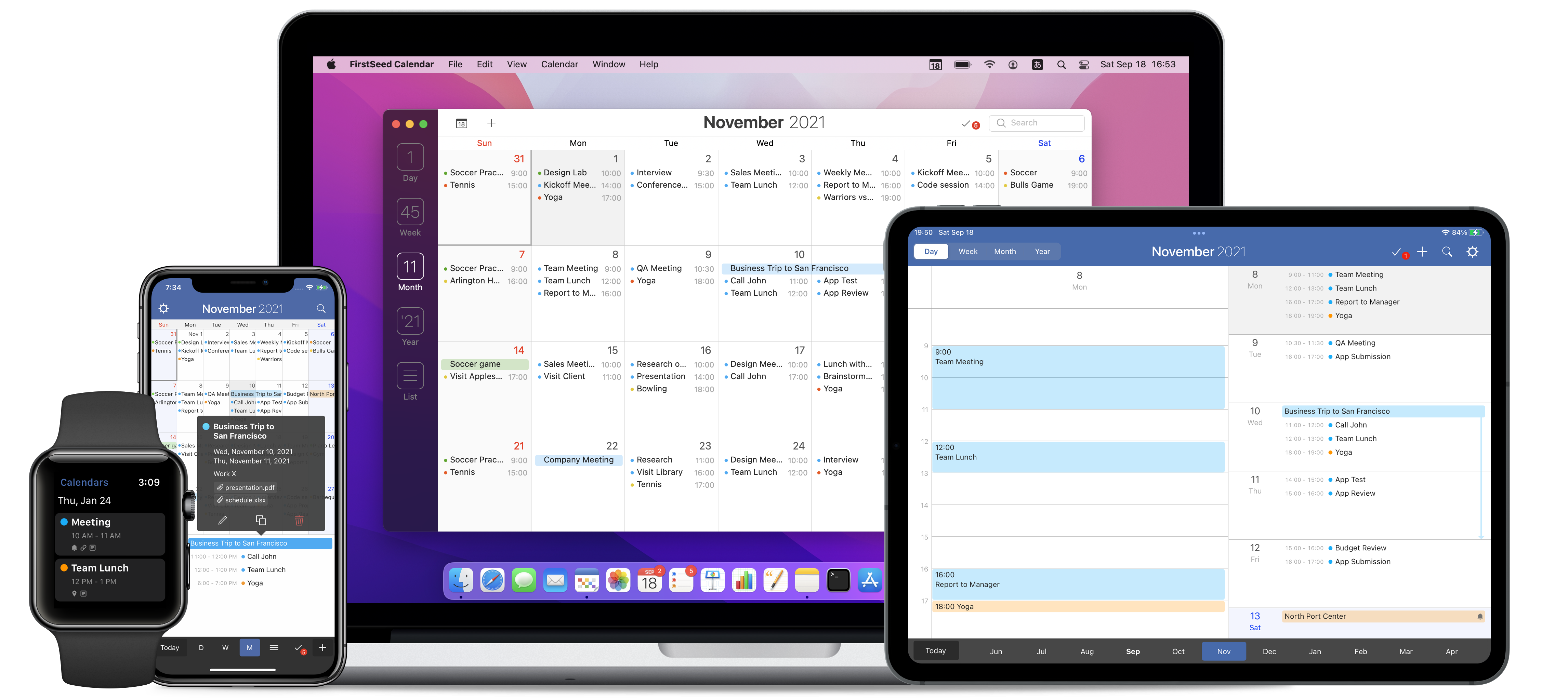Allgemein
Zeit:
"Tag beginnt um“ und „Tag endet um“ werden auf Tages- und Wochenkalender angewendet, wenn ein „horizontaler“ Wochenkalender angewendet wird.
Wochen/Monate:
Sie können die Art des Wochen- und Monatskalenders sowie den Wochentag des Wochenbeginns wählen.
Standard:
Sie können auch Ihren Standardkalender und Ihre Standard Erinnerungsliste wählen, die verwendet werden, wenn Sie ein neues Ereignis oder eine Erinnerung erstellen. Sie können auch die Standarddauer für Ereignisse festlegen.
Anzeige
Farben:
Sie können die Farbe der Titelleiste oder der Auswahl in der Registerkartenleiste anpassen. Sie können auch die Hintergrundfarbe für Kalender angeben. Wenn Sie den dunklen Modus in iOS verwenden, werden die Farben, die sie hier angeben nicht angewendet.
Sie können den dunklen oder hellen Modus auch innerhalb der App festlegen. Zum Beispiel kann das System den dunklen Modus verwenden, während die App im hellen Modus läuft. Außerdem können Sie die Farben anpassen, die Sie im Popup-Menü auf Tage anwenden können.
Wochenenden und Feiertage:
Sie können die Vordergrundfarbe (Text) und die Hintergrundfarbe für Samstage, Sonntage und Feiertage anpassen.
Schritfart:
Sie können die Schriftgröße und den Stil (fett) ändern, die auf alle Kalender und die Listenansicht angewendet werden.
Ereignisse:
Sie können zudem auswählen, wie jeder Ereignistyp (z. B. zeitlich festgelegt, ganztägig, mehrtägig) angezeigt wird. Es kann ebenfalls nur auf den Monatskalender angewandt werden, wenn Sie das auswählen. Auf dem iPhone können Sie zudem auswählen, die Zeit im Monatskalender anzuzeigen.
Sie können auch auswählen, dass mehrtägige Veranstaltungen mit Pfeilen angezeigt werden, um vertikalen Platz in den Listen- oder Wochenansichten zu sparen.
Zeit:
Sie können auswählen, den Endzeitpunkt Ihrer Veranstaltungen in der Listenansicht anzuzeigen. Sie können auch auswählen, die Startzeit Ihrer Veranstaltungen in der Monatsansicht anzuzeigen.
Symbole:
Sie können die Option aktivieren, um den Ort eines Ereignisses, zusammen mit seinem Titel anzuzeigen. Sie können auch auswählen, welche Symbole für Ereignisse angezeigt werden sollen.
Heute:
Sie können auswählen, dass ein thematisch gefärbter Rand um das heutige Datum im Monatskalender angezeigt wird.
Monatskalender:
Sie können auswählen, dass der Monatsname im Monatskalender angezeigt wird, was hilfreich ist, wenn Sie den „kontinuierlichen“ Monatskalender nutzen.
Ereignisansicht:
Sie können wählen, ob die Ereignisanzeige (die Details des Ereignisses anzeigt, wenn Sie darauf tippen) in dunklen oder hellen Farben angezeigt wird.
Alarme
Sie können die Standardbenachrichtigungen für zeitgesteuerte und ganztätige Ereignisse und Erinnerungen auswählen.
Sie können auch wählen, die Benachrichtigungen an Geburtstagen und Jubiläen in der „Kontakte“-App registriert anzuzeigen.
Kalender
Sie können die Kalender auswählen (oder deaktivieren), die in der App angezeigt (oder ausgeblendet) werden sollen.
Sie können Kalender erstellen, bearbeiten oder löschen, indem Sie oben rechts auf die Schaltfläche „Bearbeiten“ tippen.
Erinnerungen
Wenn Sie die Option „Rollover“ aktivieren, werden überfällige Erinnerungen auf das heutige Datum verschoben.
Sie können auch vollständige Erinnerungen ein- oder ausblenden. Sie haben auch die Möglichkeit, abgeschlossene Erinnerungen zu löschen, um die Leistung zu verbessern.
Sie können auch angeben, welcher Kalender in der Erinnerungsansicht angezeigt werden soll.
Widgets
Die neuen Widgets in iOS 14 werden vollständig unterstützt. Sie können Aussehen anpassen (Text- und Hintergrundfarben). Sie können auch angeben, welche Kalender in den Widgets angezeigt werden soll.
Das Legacy-Widget in iOS 13 wird in Zukunft veraltet sein. Sie können den Stil des Widgets aus Tages-, 7-Tages-, Wochen-, oder Monatsansichten wählen. Wenn Sie die Option „Datumsleiste anzeigen“ aktivieren, können Sie das Datumswidget ändern.
Erweitert
Diese Optionen sind verfügbar, wenn Sie die „Pro“-Version auf Ihrem iPhone kaufen. Diese Optionen sind in den iPad- und Mac-Versionen ohne zusätzliche Zahlung verfügbar.
Titelleiste:
Sie können das lokale oder englische Format in der Titelleiste anzeigen.
Registerleiste:
Sie können das lokale, numerische oder englische Format in der Balkenleiste anzeigen.
Karten:
Sie können entweder „Apple Maps“ oder „Google Maps“ wählen, wenn installiert.
Kalender:
Sie können Wochenzahl und Kalendersätze in Tages-, Wochen-, Monats- und Listenansichten anzeigen.
Ereignisse:
Mit Drag & Drop können Sie Ereignisse auf ein anderes Datum oder eine andere Uhrzeit verschieben. Sie können mehrere Elemente via Drag & Drop zu einem anderen Datum oder eine andere Uhrzeit verschieben oder löschen.
Ereignis-Editor:
Sie können die Zeitzonenunterstützung in der App aktivieren. Sie können auch Verlauf und Vorlagen anzeigen, die über die iCloud mit mehreren Geräten synchronisiert werden können. Verlauf und Vorlagen können durch Tippen auf die Pfeiltaste angezeigt werden, die neben dem Titelfeld im Ereignis-Editor angezeigt wird. Sie können auch Schnellereignisse aktivieren, mit der Sie ein neues Ereignis oder eine Erinnerung in einer natürlichen Sprache eingeben können (Englisch, Deutsch und Japanisch werden unterstützt).
Zeitauswahl:
Beim Erstellen eines neuen Ereignisses können Sie eine analoge Uhr anzeigen, um die Uhrzeit anstelle der Systemdatumsauswahl anzugeben. Sie können auch die Option aktivieren, um die Uhr mit einem Intervall von 1 Minute anstatt 5 Minuten anzuzeigen. Sie können auch die Verknüpfungen anpassen, mit denen Sie die Dauer eines Ereignisses mit einem einzigen Klick angeben können.
Feedback:
Sie können die Szenen angeben, wenn haptisches Feedback generiert wird.
App-Icon:
Sie können ein anderes App-Symbol wählen und das App-Zeichen anpassen, um die Anzahl der heute verbleibenden Ereignisse und/oder Erinnerungen, das heutige Datum, die aktuelle Wochennummer usw. anzuzeigen.
Before You Begin
Erlaubnis, Synchronisierungs-Einstellungen
Events
Add, Edit, Delete, Copy, Move, Quick Event
Reminders
Add, Edit, Delete, Copy, Move, Complete
Calendars
Add, Edit, Delete, Calendar Sets
Watch App
Install, Settings, Complications
Settings
General, Appearance, Calendars, Advanced